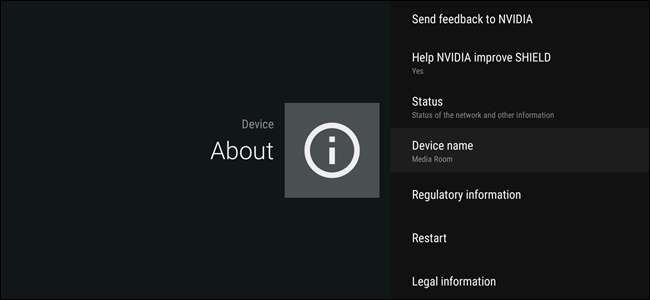
Android TV to próba przejęcia salonu przez Google, a ponieważ niektóre jednostki są dostępne za mniej niż 99 USD, użytkownicy mogą mieć więcej niż jedno urządzenie. Problem polega na tym, że kiedy wiele urządzeń identyfikuje się identycznie w sieci, skąd masz wiedzieć, które jest które? Zmiana nazwy urządzenia jest bardzo prosta i na pewno zechcesz to zrobić, jeśli masz w domu więcej niż jedno identyczne urządzenie z Android TV.
Po co zmieniać nazwę swojego Androida TV?
Jakiś czas temu kilka witryn wystawiło Nexus Playera na sprzedaż za około 50 USD. W tej cenie to trochę więcej niż Chromecast, ale dodaje dodatkowej funkcjonalności. Biorąc to pod uwagę, nie jest nieprawdopodobne, że niektórzy użytkownicy kupili kilka jednostek do różnych pomieszczeń w domu.
Więc w tym scenariuszu, powiedzmy, że masz jeden w salonie, a drugi w sypialni. Leżysz w łóżku i patrzysz na swój telefon, gdy natrafisz na świetny film na YouTube, którym chcesz się podzielić z drugą połówką. Naciskasz przycisk „Cast”, tylko po to, aby zobaczyć „Nexus Player” i „Nexus Player” - ale który z nich jest który? Tak, nie ma sposobu, aby to stwierdzić.
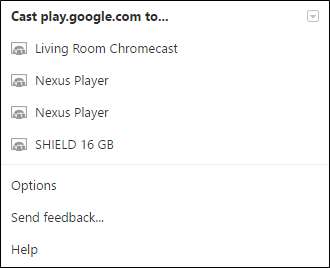
Aby ułatwić sobie życie, wystarczy zmienić ich nazwy, aby określić, gdzie się znajdują. Dobra wiadomość jest taka, że to głupie proste. Zróbmy to.
Jak zmienić nazwę odtwarzacza Android TV
Pierwszą rzeczą, jaką możesz zrobić, jest przejście do menu Ustawienia, przechodząc do dolnego rzędu ikon i wybierając ikonę koła zębatego.
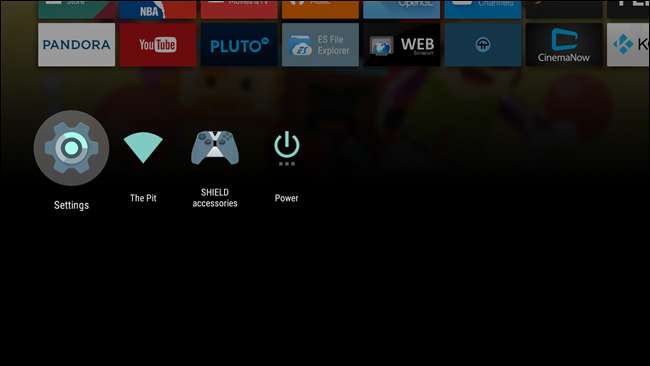
Stamtąd udaj się na sam koniec pierwszego rzędu i przejdź do sekcji „Informacje”.
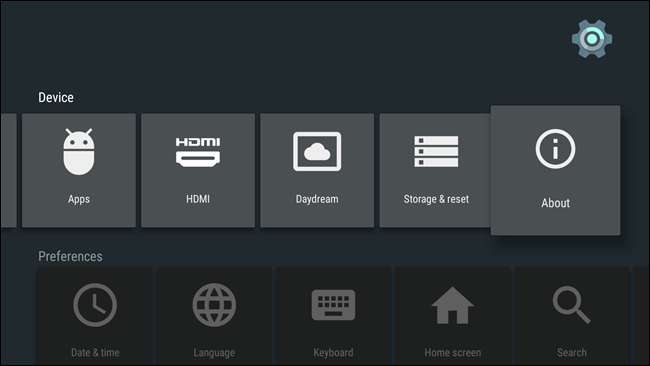
„Nazwa urządzenia” znajduje się w tym menu, chociaż dokładnie to, gdzie się znajduje na liście, zależy od urządzenia. Po prostu przewiń w dół, aż go znajdziesz.
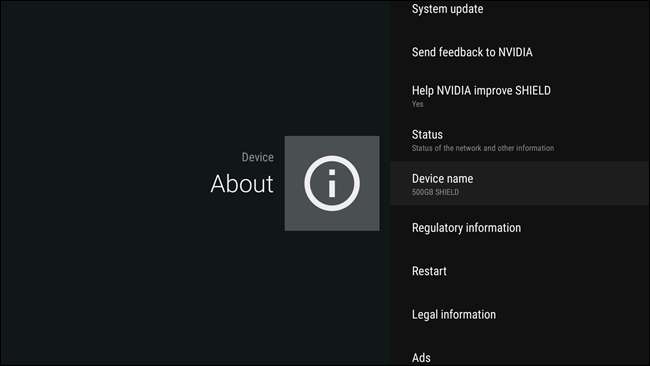
Jeśli go znalazłeś, idź dalej i kliknij go. Otworzy się menu z pytaniem, czy chcesz zmienić nazwę. Wybierz „Zmień”.
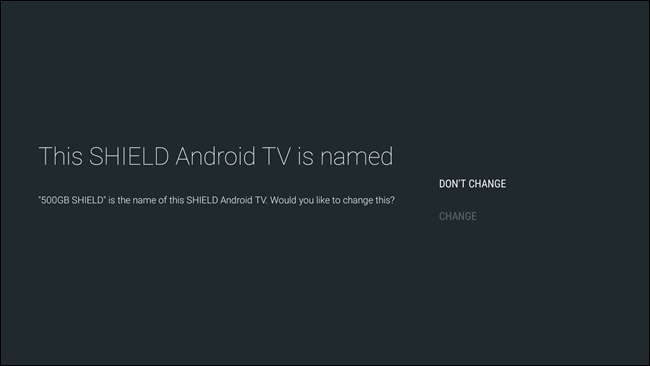
Następnie zobaczysz kilka różnych wstępnie ustawionych opcji, takich jak „Pokój multimedialny”, „Pokój rodzinny” i tym podobne. Jeśli któryś z nich pasuje do Twojej sytuacji, wybierz go. Nastąpi powrót do menu „Informacje” i wyświetlona zostanie nazwa nowego urządzenia. Jesteś skończony.
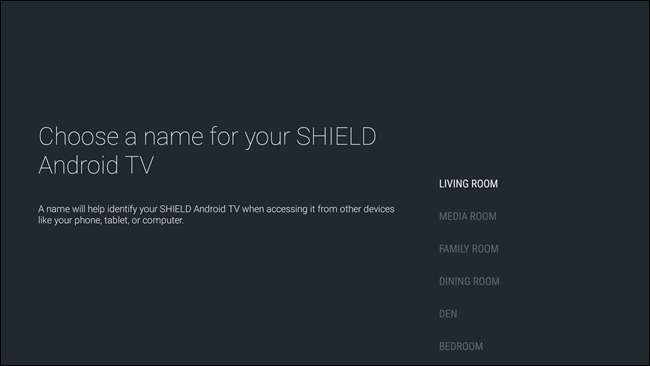
Jeśli żadna z gotowych opcji nie jest dla Ciebie wystarczająco dobra, przewiń listę na sam dół, gdzie zobaczysz opcję „Wprowadź niestandardową nazwę…”. Wybierz to.
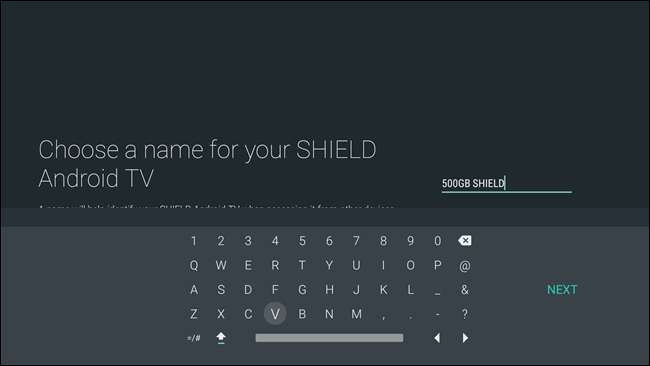
Pojawi się klawiatura ekranowa, umożliwiając nadanie urządzeniu dowolnej nazwy. Gdy skończysz zmieniać nazwę, po prostu naciśnij „Dalej”. Otóż to.
Po zmianie nazwy urządzenia nowa nazwa pojawi się prawie natychmiast w menu przesyłania. Dawno minęły czasy zgadywania, które pudełko jest właściwe, gdy chcesz oglądać YouTube lub Netflix. Nie ma za co.







